Skype im Browser verwenden - so geht's
In diesem Artikel erfahren Sie, wie Sie Microsoft Skype als Browser-Anwendung in Chrome oder Edge verwenden.
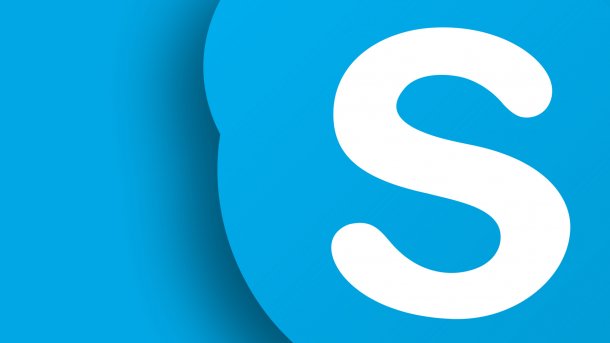
- Thobias Marr
Den Instant-Messenger Skype können Sie, genau wie auch die Konkurrenz Whatsapp Web, ohne Installation einer App einfach im Browser verwenden und von dort aus Telefonate führen und Kurznachrichten schreiben. Wie das geht und was Sie dabei beachten müssen, erfahren Sie in diesem Artikel.
So nutzen Sie die online-Version von Skype im Browser
Folgen Sie unserer Schritt-für-Schritt-Anleitung oder schauen Sie sich die Kurzanleitung an.
skype im browser (4 Bilder)

1. Schritt:
Kurzanleitung
- Rufen Sie https://web.skype.com in Google Chrome oder Microsoft Edge auf.
- Melden Sie sich mit Ihrem Skype-Login an.
- Sie gelangen zur Skype-Browseroberfläche, wo Sie links die Navigationsleiste mit Kontaktliste sowie die getätigten Anrufe und Chats finden.
- Klicken Sie auf einen Ihrer Kontakte und anschließend auf eines der Symbole oben rechts, um einen Nutzer zu kontaktieren.
- Einladungen verschicken Sie über Ihr Profilbild und "Freunde einladen". Kopieren Sie anschließend den automatisch erstellten Link oder verschicken Sie die Einladung direkt per E-Mail.
(thom)